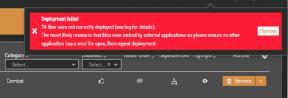Slik tørker du cache-partisjon på Samsung Galaxy M31
Feilsøk Guide / / August 05, 2021
Samsung har lansert en annen budsjett segment smarttelefon i India kjent som Galaxy M31. Enheten vil ha noen av nøkkelfunksjonene som 64MP primær firakameraoppsett, et enormt 6.000 mAh batteri, FHD + Super AMOLED-skjerm osv. Det har også et 20: 9-sideforhold som virker ganske fint, og One UI 2.0 (Android 10) -skinnet vil også levere en topp ytelse. Å vite hvordan tørke cachepartisjon på Samsung Galaxy M31 er viktig siden Android OS fortsetter å samle midlertidige data og cache i minnet. Disse hurtigbufferdataene reduserer ytelsen til enheten. Vi bør tørke cachepartisjonen fra tid til annen, da den vil slette alle unødvendige cache-filer umiddelbart.
Med kraftige spesifikasjoner og unikt design er Galaxy M31 sentrum for tiltrekning av store utviklere og Android-entusiaster. Likevel må du tørke cachepartisjonen for å unngå ytelsesproblemer. Hvis du ikke vet hvordan du gjør det, ikke bekymre deg. Her i denne guiden vil vi lære deg hvordan du tørker cachepartisjon på Samsung Galaxy M31.

Hva er Wipe Cache Partition?
Cache-partisjon lagrer midlertidige systemfiler og data. Det skal gi systemet tilgang til apper raskere og mer effektivt. Men noen ganger blir ting rotete og utdaterte, så vi må tørke cachepartisjonen fra tid til annen for å opprettholde enhetens ytelse.
Enhetsoversikt på Galaxy M31
Samsung Galaxy M31 leveres med en 6,4-tommers Full-HD + Super AMOLED Infinity-U-skjerm som har et vanndråpesnitt for selfie-kameraet. Den drives av en octa-core Exynos 9611 SoC, kombinert med Mali-G72 MP3 GPU, 6 GB / 8 GB RAM-varianter og 64 GB / 128 GB innebygde lagringsvarianter. Den har også et dedikert MicroSD-kortspor for utvidelse av lagring.
Oppsettet for det bakre kameraet har et 64MP primært (bredt, f / 2.0) objektiv og et 8MP sekundært (ultravid, f / 2.2) linse + et 5MP (makro, f / 2.4) + et 5MP (dybde, f / 2.2) objektiv sammen med en LED-blits, PDAF, HDR, Panorama, etc. På forsiden har enheten et 16MP selfie-kamera (bredt, f / 2.0) objektiv med HDR, portrettmodus, AI ansiktslås osv.
Enheten har en 3,5 mm hodetelefonkontakt, dual-band Wi-Fi 802.11 a / b / g / n / ac, Bluetooth 5.0, GPS, A-GPS, GLONASS, BDS, FM-radio, Type-C-port, etc. Som nevnt tidligere, har den et 6000 mAh batteri med 15 W hurtigladestøtte. Den har også en bakmontert fingeravtrykkssensor, et akselerometer, gyroskop, nærhet, kompasssensor, etc.
Fremgangsmåte for å tørke cachepartisjonen på Samsung Galaxy M31
- Slå av enheten

- Trykk og hold volum opp-knappen, Hjem-knappen og av / på-knappen
- Når skjermen med Ingen kommandoer vises, trykker du på skjermen
- Bruk volumtastene for å markere tørk cache-partisjonen, og bruk av / på-knappen for å velge den

- Bekreft ved å velge ja-alternativet
- Det er det! På denne måten tømmer du hurtigbufferdataene og gir fart på enheten din.
Redaktørens valg:
- Vanlige problemer i Samsung Galaxy M31 og løsninger
- Samsung Galaxy M31 lager fastvare [Tilbake til lager ROM]
- Last ned de siste Samsung Galaxy M31 USB-driverne | ODIN og ADB Fastboot Tool
- Slik går du inn i nedlastings- eller ODIN-modus på Galaxy M31
- Slik tømmer du appdata og hurtigbuffer på Samsung Galaxy M31
- Slik utfører du hard tilbakestilling på Samsung Galaxy M31
- Slik låser du opp Bootloader på Samsung Galaxy M31
Så gutter, dette er hvordan du med hell kan tørke cachepartisjonen på Samsung Galaxy M31. Vi anbefaler at du tørker cachepartisjonen minst en gang i måneden for å unngå ytelsesproblemer på enheten din. Hvis du har problemer i et hvilket som helst trinn, så gi oss beskjed via kommentarfeltet nedenfor. Vi hjelper deg gjerne.
Jeg er teknisk innholdsforfatter og heltidsblogger. Siden jeg elsker Android og Googles enhet, startet jeg karrieren min med å skrive for Android OS og deres funksjoner. Dette førte til at jeg startet "GetDroidTips". Jeg har fullført Master of Business Administration ved Mangalore University, Karnataka.